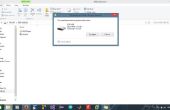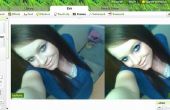Stap 3: Pijn pijn pijn: de inkt






Met het gereedschap Vrije vorm lijn met "Opvulling" van ingesteld op effen kleur moet ik gewoon klikken rond alle de contouren van Roberto totdat hij zwart en wit is.
Als ik zouden gaan om hem op een enkele achtergrond, zou het veel gemakkelijker te openen hem met een ander beeld, hem te bevrijden van zijn pagina en sleep hem naar de andere afbeelding - zie hierboven. DAN, als ik echt gewijd was, zou ik deze stap van het gebruik van het gereedschap vullen om hem te maken zwart-wit - rechts over zijn nieuwe achtergrond. Het is vreselijk schilderen staking wel want je gebruik maken van de muis moet te schetsen van de hele afbeelding van Roberto in één keer. Er zijn geen undo - net start overs. Dat is de reden waarom ik de voorkeur aan de stevige witte en zwarte afbeelding voordat ik verder ga.
Ik moet opmerken dat ik de weergave van mijn afbeelding veranderen ben bijna elke keer als ik een afbeelding plaatsen. Het gebeurt heel vaak waar je moet in-en uitzoomen om uw afbeelding in paint veranderen. Er is een vergrootglas die dit voor u in uw staaf van de Tools in de verf doen zal, maar ik liever u Ctrl ingedrukt en gebruikt u vervolgens de scroll-wiel in mijn muis verplaatsen in en uit. Dit is vooral handig wanneer u gewoon gebruik maken van rechte lijnen.
Ik probeer om zo veel gedaan met de vulvorm vrije vorm zodat het vult automatisch de lege ruimte met wit. Echter, sommige ruimten te klein krijgen of gewoon niet naar wens uitziet tenzij u gaan in en met eenvoudige lijnen aanpassingen. U wijzigt de lijndikte, schaal van de afbeelding en kleur van uw lijnen kunt maken dit minder pijnlijk.
Tot slot, het ding over inkt, is dat je het kunt doen in welke mate u wilt. Hoe dikker de lijn die u gebruikt, de meer gekartelde die uw afbeelding eruit ziet. Ter bestrijding van dit, kun je gewoon een enorme afbeelding (de afbeelding met "resize" opblazen en dan verder inkt). Of u kunt een zeer fijne lijn. Het is gebeurd met me een paar keer waar ik zal inkt iets tot het einde en dan voel je dat het is niet helder genoeg - dus ik het in feite opnieuw met een fijnere lijn inkt.
Het is klote kan, maar het het verschil tussen iets dat eruit ziet van kwaliteit, en iets die u nam tien seconden te zweep in verf.
Wanneer inkten, en met behulp van het gereedschap vullen, kunt u gewoon op weinig punten rond het beeld te krijgen van de essentiële vorm van het object. Bovendien, als u kunt oogbol lijnen jezelf, doe het dan. Het heeft geen zin om te traceren van elk één regel als u zeker weet dat u kleine details zelf kunt doen. Bijvoorbeeld, mij annuleerteken merk lijnen op Roberto's arm al mijn eigen - ik hoef te doen van elk segment door zelf.
Het is slim om het houden van een un-bewerkte versie van de afbeelding, zodat u naar het terwijl de inkt verwijzen kunt. De andere shapes in de gereedschapsset zijn ook echt nuttig bij het maken van cirkels of curven die te moeilijk zijn te doen rechte hand met rechte lijnen.
Tot slot de inktgeving, inkt rond de buitenkant van het gehele object met een andere kleur (met uitzondering van zwart) om de achtergrond volledig wit. Vervolgens kunt u de nieuwe kleur met witte tot het verlaten van uw afbeelding op wit invullen. In dit voorbeeld gebruikte ik blauw te schetsen van de achtergrond.
U ziet nu de afgewerkte draadmodel van Roberto.